Вспомните, каким простым был выбор версии Windows лет восемь назад — устанавливай надежную как автомат Калашникова Windows 7 и не ошибешься. Некоторая часть консервативных пользователей в те времена продолжала использовать Windows XP, а часть наиболее продвинутых перешли на не особо популярную Windows 8.1. Которая за счет новой WDDM 1.2 (Windows Display Driver Model — архитектуры графических драйверов для видеокарты) показывала отличные результаты в некоторых играх.
Затем, в 2015 году, вышла Windows 10, которая разделила пользователей на два враждующих лагеря на несколько лет и на той энергии, которые вырабатывали спорщики в комментариях на форумах и в соцсетях, можно было запустить звездолет к ближайшей звездной системе. Время взяло свое и Windows 7 постепенно уступила место Windows 10, но столь яростная поддержка большой части пользователей не прошла даром — Microsoft хочет продлить поддержку Windows 7 на беспрецедентный срок — до января 2026 года. А вот Windows 8.1 осталось жить буквально несколько дней — ее поддержка завершается 10 января 2023 года.
Конечно, можно пользоваться ОС и без обновлений безопасности, но в наше время, когда произошел небывалый расцвет троянских программ, шифровальщиков и сетевых червей, которые хотят добраться до ваших денег, платежных данных и аккаунтов в онлайн-сервисах, оставаться без защиты нельзя.
На фоне яростных войн Windows 7 vs Windows 10 выход Windows 11 произошел без особой помпы и агрессивной рекламы. Старт новой ОС начался довольно вяло, а вдобавок был омрачен серьезными аппаратными проблемами, когда падала скорость процессоров Ryzen или новых SSD. Еще никогда в истории Windows не страдала так сильно производительность от программного кода и это отпугнуло от Windows 11 часть пользователей. И если Windows 10 принесла поддержку нового игрового API DirectX 12, который быстро стал обязателен для новых игр, то новшества Windows 11 можно пересчитать по пальцам одной руки.
В результате переход пользователей с Windows 10 на Windows 11 идет умеренными темпами и на ноябрь 2022 года их насчитывалось всего 16%. Но не стоит надеяться, что Windows 10 повторит судьбу Windows 7 и будет актуальной еще долгие годы — Microsoft уже выкопала для нее яму, ограничив срок поддержки до 14 октября 2025 года, то есть ваша Windows 10 превратится в тыкву даже раньше, чем старая добрая Windows 7.
Исключение составляют корпоративные редакции Windows 10 с долгосрочным обслуживанием — Windows 10 LTSB 2016, базирующаяся на версии 1607, будет поддерживаться до 13 октября 2026 года. А более свежая и актуальная Windows 10 LTSC 2021, основанная на релизе 21H2 — еще девять лет, до 13 января 2032 года.
И если вы решаете, какую версию Windows установить, пока есть время на новогодних праздниках, то на выбор есть аж пять актуальных версий, которые до сих пор поддерживаются Microsoft. А если считать и несколько дней, которые остались Windows 8.1, то и вовсе шесть. Это Windows 7, Windows 10 LTSB 2016, Windows 10 Pro и Home, Windows 10 LTSC 2021 и Windows 11. Каждая из версий имеет свои плюсы и минусы в 2023 году и сейчас мы их рассмотрим, начиная со старой доброй Windows 7.
Windows 7
Несмотря на возраст, Windows 7 все еще держится молодцом, а недостающие функции, ставшие привычными пользователям Windows 10 и Windows 11, легко реализовать с помощью сторонних утилит. Даже поддержку DirectX 12, как оказалось, прикрутить к Windows 7 вполне возможно и такую поддержку получила популярная MMORPG World of Warcraft. Но просто взять и установить Windows 7 на новое железо будет затруднительно, ведь придется подготавливать образ при помощи специальных утилит, а новые функции, доступные видеокартам GeForce RTX, работать не будут.
Но в чем держит лидерство Windows 7, так это в системных требованиях. Они очень низки и теперь это единственная Windows, которая способна без «тормозов» загружаться и работать с жесткого диска. Поэтому Windows 7 станет отличным выбором для огромного парка старых ПК — от Core 2 Duo E8500 до AMD FX-4300. А также Windows 7 можно устанавливать любителям старых игр, ведь это уже ретро ОС.
Windows 10 LTSB 2016
А вот Windows 10 LTSB 2016 подойдет тем компьютерам, где нужна стабильность работы, но не важна графическая составляющая. Эта версия Windows 10 основана на релизе «1607» и многие новые игры попросту не запустятся на этой ОС. А вот для офисной работы и серверных задач Windows 10 LTSB 2016 отлично подойдет, главное — найти способ скачать пробную ознакомительную версию на 90 дней. Да и для обычного ПК среднего уровня, на котором серфят интернет, смотрят фильмы, слушают музыку и выполняют офисную работу эта ОС вполне хороша, своей стабильностью и невысокими системными требованиями.
Windows 10 Pro и Home
Если у вас современный игровой компьютер и вы привыкли пользоваться обычной Windows 10, то можете смело устанавливать Windows 10 редакций Pro и Home. Срок поддержки еще больше двух лет и за это время вы 100 раз успеете пересесть на Windows 11, если понадобится.
Windows 10 LTSC 2021
Версия Windows 10 LTSC 2021 сочетает в себе актуальность релиза 21H2 и стабильную работу, присущую редакциям LTSB и LTSC. В ней нет большей части программного мусора из обычной Windows 10, а интегрировать в нее Microsoft Store и UWP-приложения — дело трех минут. В результате мы получаем стабильную систему, справляющуюся с новыми играми и которую будут поддерживать еще целых девять лет. Для консервативных пользователей, не желающих расставаться с Windows 10, это отличный выбор. Подойдет эта версия и тем, кто занимается серьезной работой на ПК и кому не нужна самодеятельность ОС.
Windows 11
И, наконец, Windows 11. Если у вас самое современное железо и вы привыкли быть на острие прогресса — то это ваш выбор. Тем более, что если не нравится интерфейс Windows 11 — внешне ее можно быстро превратить в Windows 10. Нужно помнить, что DirectX 12 Ultimate, технология Auto HDR и поддержка Wi-Fi 6E есть только в Windows 11 и все новые «фишки» железа будут появляться только в этой ОС.
Итоги
Как видите, выбор ОС в начале 2023 года гораздо сложнее, чем просто выбор между Windows 10 и Windows 11. Есть версии для консерваторов, для слабых ПК, для тех, кто просто хочет пользоваться компьютером и не отвлекаться на обслуживание ОС и лишние обновления. И, конечно, версии для самых продвинутых игровых ПК.
Подготовить свой ПК к Windows 11 стоит уже сейчас и в первую очередь стоит установить минимум 16 ГБ ОЗУ, если вы играете в игры. В Ситилинке популярны вот такие комплекты DDR4 объемом 16 ГБ: Kingston Fury Renegade Black KF436C16RBK2/16, Kingston Fury Beast Black RGB KF436C17BBAK2/16 и Patriot Viper Steel PVS416G320C6K.
рекомендации
4070 MSI по старой цене дешевле Palit
13900K в Регарде дешевле чем при курсе 60
Ищем PHP-программиста для апгрейда конфы

Довольно много вопросов всегда вокруг выбора ОС Windows: а какая из них лучше, а какая быстрее, а что выбрать мне для моего старенького ноутбука, а для ПК, а вот одна ОС следит за тобой, а другая нет и т.д. 👀
В этой статье хочу выказать свое мнение насчет выбора ОС. Думаю, что тема будет весьма полезна для многих. Даже опытные пользователи часто меняют Windows и не могут остановиться на какой-то конкретной версии (что уж говорить о тех, кто не так хорошо знаком с ПК).
Также статья, наверное, найдет отклик и у тех, кто недавно купил компьютер/ноутбук и подыскивает себе оптимальную систему (так, чтобы все сносно работало, и не тормозило).
Пожалуй, пора начинать (а то вступление слишком уж громоздкое 👌).
*
Выбор ОС — превью
*
Содержание статьи📎
- 1 Выбор версии ОС для ноутбука/ПК
- 1.1 👉 Если речь идет о ноутбуке
- 1.2 Про выбор между ОС x86 и x64 (32/64-bit)
- 1.3 Про версии Home, Pro, Enterprise, Education
- 1.4 Про выбор между Windows XP÷11
- 1.4.1 Windows XP
- 1.4.2 Windows 7
- 1.4.3 Windows 8
- 1.4.4 Windows 10
- 1.4.5 Windows 11
- 1.5 📌 Кстати!
→ Задать вопрос | дополнить
Выбор версии ОС для ноутбука/ПК
👉 Если речь идет о ноутбуке
То в первую очередь необходимо зайти на официальный сайт производителя вашего устройства и посмотреть, для каких ОС Windows там есть драйвера (разумеется, для вашей модели устройства).
Т.к. если нет официальных драйверов на желаемую вами ОС — не исключено множество проблем в будущем: придется искать их у «народных» умельцев (а они стабильностью, в большинстве случаев, не отличаются), не исключены сбои и падения, часть функций может вообще не работать.
Например, на скрине ниже представлен официальный сайт DELL с разделом загрузки драйверов для модели ноутбука Inspiron 7572.
Как видите, официальная поддержка есть только для Windows 10 64-bit и Ubuntu. Выбор небольшой, и за вас он уже сделан… 😉
Просмотр доступных драйверов для ноутбука на сайте производителя
👉 Заметка!
Хочу добавить, что в некоторых случаях драйвера для ОС Windows 10 встают и работают на ОС Windows 7/8/11, а в некоторых — не встают. 👀
При хитрых способах установки (например, через импорт различных бэкапов) — могут вызвать серьезные ошибки, и придется переустанавливать ОС…
*
Про выбор между ОС x86 и x64 (32/64-bit)
Если на заре появления x64 систем — с ними было много проблем, то сейчас это все в прошлом. Для них так же, как и для x86 — выпущено тысячи программ и все нормально работает.
Основное отличие между этими системами (если отбросить все ненужное для рядового пользователя) — это количество поддерживаемой оперативной памяти.
Если у вас больше 3 ГБ ОЗУ — ставьте x64 систему. Дело в том, что x86 система не увидит и не будет использовать больше 3 ГБ ОЗУ (если у вас 8 ГБ, скажем, то 3 ГБ будут видны и будут использоваться, а 5 ГБ будут «лежать» мертвым грузом).
Если у вас 3 ГБ ОЗУ или меньше — установить x64 систему тоже можно, но я бы этого не рекомендовал. x86 система, как правило, менее требовательная, чем аналогичная x64. Поэтому, с целью повышения производительности, с таким объемом ОЗУ лучше выбрать x86.
О том, как узнать текущую ОС, ее разрядность, кол-во ОЗУ:
- откройте проводник (сочетание кнопок WIN+E);
- откройте «Этот компьютер» (находится в меню слева в проводнике);
- в любом свободном месте окна «Этот компьютер» щелкните правой кнопкой мышки и во всплывшем меню выберите «Свойства»;
- откроется окно, в котором можно получить все интересующую информацию о ОС, процессоре и ОЗУ (см. скрины ниже). 👇
Как узнать свою ОС и процессор
Версия ОС, процессор, ОЗУ
*
Про версии Home, Pro, Enterprise, Education
Вот по большому счету для многих пользователей практически нет разницы, какую из этих версий выбрать (основная разница здесь для различных предприятий и компаний, где есть определенные проблемы с юридическим оформлением всего этого «дела», и необходимость использования удаленного доступа к корпоративным сетям, настройка различных системных политик и пр.).
Если касаться Windows 10 — то:
- 👉 Home — основная версия ОС, предназначенная для обычных пользователей. От версии Pro — она отличается отсутствием поддержки удаленного доступа, групповых политик, шифрования данных и рядом спец. функций. По большому счету, все эти доп. функции, в большинстве случаев, просто не нужны на домашнем ПК;
- 👉 Pro — все те же функции, как в Home, только есть поддержка шифрования диска BitLocker, поддержка виртуализации Hyper-V, несколько рабочих столов, Azure Active Directory (функция для работы с облачными услугами). Как и сказал выше, все это — практически не используется в домашних условиях;
- 👉 Enterprise (или сокращенно Ent) — эта версия используется в больших компаниях. В ней есть определенный ряд уникальных функций, например, таких как Direct Access, облачный хостинг, Remote Desktop (удаленный доступ) и пр.
- 👉 Education — версия для учебных заведений. Практически такая же версия, как и Ent, только в этой отсутствует Кортана (голосовая помощница).
- 👉 Mobile — эта версия предназначена для мобильных устройств: смартфоны, планшеты, нетбуки и пр. Ориентирована на небольшие устройства с диагональю экрана не больше 8 дюймов, поддерживает сенсорные экраны в полном объеме.
*
Про выбор между Windows XP÷11
Вообще, разумно выбирать ОС не только исходя из своих личных желаний, но и исходя из наличия официальных драйверов (как уже об этом сказал выше) и требований самой ОС. Нет смысла ставить на слабую машину современную Windows 10, и постоянно мучиться с тормозами и зависаниями…
Чуть ниже я приведу мин. тех. требования к каждой ОС, и выскажу свое краткое реноме по каждой из них 👌.
*
Windows XP
👉 В помощь: виртуальная Windows XP/7/10 без скачивания спец. софта (настраиваем встроенный Hyper-V в ОС Windows 10)
Легендарная ОС, занимавшая пальму первенства около 10 лет!
По сравнению со всеми ОС, бывшими до нее, она стала:
- очень стабильной: количество ошибок и падений снизилось в разы. Ту же Windows 98 приходилось переустанавливать чуть ли не каждый месяц;
- дружелюбной к людям плохо знакомыми с ПК (многие действия достаточно просты и понятны, есть подробная справка по выполнению многих задач).
Пожалуй, эти два качества позволили ей стать одной из самых популярных ОС!
Windows XP — рабочий стол
На сегодняшний день официальная поддержка этой ОС Microsoft прекратила, поэтому ставить ее на ПК я бы рекомендовал только в исключительных случаях:
- когда нет драйверов для более новой ОС;
- старый ПК с низкими характеристиками;
- или вам нужна конкретно эта ОС для запуска конкретной программы (хотя в этом случае можно прибегнуть к виртуальной машине).
Минимальные требования:
- Процессор Pentium с частотой 233 МГц;
- Не менее 64 МБ оперативной памяти (рекомендуется не менее 128 МБ);
- Не менее 1,5 ГБ свободного места на жестком диске;
- CD или DVD-привод.
*
Windows 7
👉 В помощь: как установить Windows 7 на ноутбук
До сих пор еще довольно востребованная ОС! Главным образом, из-за того, что:
- низкие системные требования (тем более, по современным меркам). У многих пользователей, у кого работала Windows XP — работает и Windows 7;
- система очень стабильная и надежная;
- высокая производительность (система оптимизирована и под-ноутбуки, которые сейчас очень популярны);
- поддерживает многие устройства без установки драйверов (это вообще, удобнейшая вещь!).
Представьте, если раньше вы переустанавливали систему Windows XP — то у вас не работала сетевая карта т.к. не было на нее драйвера, а раз не работает карта — значит нет Интернета. Замкнутый круг — скачать драйвер не можете, т.к. не работает карта, а карте нужен драйвер. С Windows 7 вероятность такой проблемы ГОРАЗДО ниже!
Windows 7 — меню ПУСК и раб. стол
В последнее время, должен отметить, Windows 7 стала терять свою популярность:
- во-первых, все новые ноутбуки и ПК идут с предустановленной Windows 10;
- во-вторых, многие производители на свои новые «железки» не выпускают драйвера для Windows 7;
- в-третьих, не все современное оборудование в ней работает.
Но в целом, думаю, еще несколько лет она будет одним из основных продуктов Microsoft…
Системные требования:
- процессор 1 ГГц;
- 1 гигабайт (ГБ) (для 32-разрядной системы) или 2 ГБ (для 64-разрядной системы) оперативной памяти (RAM);
- 16 гигабайт (ГБ) (для 32-разрядной системы) или 20 ГБ (для 64-разрядной системы) на HDD;
- графическое устройство DirectX 9 с драйвером WDDM версии 1.0 или выше.
*
Windows 8
Эта система представила пользователям впервые новый вид оформления: при включении и загрузки ОС — перед вами представал не привычный рабочий стол, а плиточное меню (как на скрине ниже).
С одной стороны — это удобно, с другой — удобно на мобильных гаджетах, но не на ПК/ноутбуках. Из-за этого плиточного меню, система подверглась нещадной критике, и думаю, что именно поэтому не стала таким уж популярным продуктом…
Windows 8 — рабочий стол
В целом, система весьма стабильна, производительна и надежна. По своим возможностям не уступает Windows 7 (причем, скорее превосходит: есть инструменты для восстановления, встроен антивирус/защитник, улучшена производительность).
Кстати, по моим личным тестам и наблюдениям — это ОС самая быстрая при ее установке на диск, при загрузке Windows и выключение ПК (хотя и выигрывает при загрузке всего несколько секунд, но тем не менее…). Вкупе с SSD-диском система просто «летает»…
Системные требования:
- Процессор. 1 ГГц* или выше с поддержкой PAE, NX и SSE2;
- ОЗУ 1 ГБ (для 32-разрядной системы) или 2 ГБ (для 64-разрядной системы);
- Место на жестком диске: 16 ГБ (для 32-разрядной системы) или 20 ГБ (для 64-разрядной системы);
- Видеоадаптер: Microsoft DirectX 9 с драйвером WDDM.
*
Windows 10
👉 Инструкции: 1) как скачать Windows 10 на русском языке (официальный ISO-образ).
2) Как установить Windows 10 с флешки.
Самая популярная (на текущий момент) ОС в линейке Windows. Обладает наилучшей стабильностью и надежностью (правда, на мой взгляд, все-таки уступает в производительности Windows 8).
Многие критикуют систему из-за того, что она «следит» за пользователями. Отчасти это правда… С другой стороны, ведь за пользователями «следят» и браузеры, и поисковые системы, и многие программы, и некоторые сайты в Интернете (я не слежу 😉).
Однако, сейчас в сети есть множество сборок систем с пред-настройками, где все лишнее отключено (в том числе и слежка). Думаю, этот минус — можно вычеркнуть…
Windows 10 — рабочий стол
Вообще, если у вас современный ПК/ноутбук, думаю, проблем с установкой и использованием этой ОС возникнуть не должно.
Правда, я отмечал, что у Windows 10 есть проблемы при работе с дискретной и встроенной видеокартами — она не всегда может правильно переключать одну на другую (ссылка на статью об этом).
Поэтому, если у вас 2 видеокарты, и вы часто играете — я бы рекомендовал Windows 7, ну или поставить сразу 2 системы (по крайней мере, имейте ввиду, что в некоторых играх Windows 10 не переключит встроенный адаптер на дискретный, и могут начаться тормоза).
Также есть некоторые проблемы с поддержкой старых программ: работают не стабильно, вылетают. Если перейдете на эту систему, возможно, как выход — это использование виртуальной машины (либо гипервизора).
И еще один момент: в некоторых случаях Windows 10 очень сильно нагружает жесткий диск (официального ответа от Microsoft с чем это связано — пока нет). Особенно, это часто происходит во время загрузки Windows. О том, как частично снизить нагрузку 👉 можете узнать здесь.
В остальном же, эта система по праву считается лучшей, и ее первенство (на мой взгляд) уже не за горами (если только Microsoft не выпустит новую ОС 😉).
Тех. требования:
- Процессор: как минимум 1,5 ГГц или SoC;
- ОЗУ 1 ГБ (для 32-разрядных систем) или 2 ГБ (для 64-разрядных систем);
- Место на жестком диске: 16 ГБ (для 32-разрядных систем) или 20 ГБ (для 64-разрядных систем);
- Видеоадаптер: DirectX версии не ниже 9 с драйвером WDDM 1.0.
- Дисплей: 800 x 600.
*
Windows 11
👉 Инструкции:
1) как установить Windows 11;
2) Как узнать, можно ли на компьютер установить Windows 11
Новая ОС! (первые тестовые версии появились в июне 2021г.)
По «характеру» своей работы она мало чем отличается от Windows 10 (хотя определенно высказываться по ней пока сложно, т.к. идут постоянно обновления).
Есть неск. новых вещей (которых не было в 10-ке): интересный дизайн; наличие виджета новостей; «мощный» магазин приложений; упрощено взаимодействие с сенсорными устройствами; возможность запуска Android-приложений; HDR и прочее.
Установка Windows 11 завершена // Рабочий стол
*
Технич. требования:
- Процессор: 2 ядра (не менее 1 ГГц), 64-бит (так можно проверить, подходит ли ЦП);
- ОЗУ: 4 ГБ;
- Место на диске (под установку системы): 64 ГБ+;
- Прошивка: UEFI, с поддержкой безопасной загрузки TPM (TPM версии 2.0);
- Видеоадаптер: с поддержкой DirectX 12 (с драйвером WDDM 2.0);
- Наличие подкл. к Интернет (+ учетная запись Майкрософт!).
*
📌 Кстати!
Понимаю, что заметка изначально была о ОС Windows, но не могу в ней не упомянуть о Linux. 😉
Дело в том, что некоторые дистрибутивы Linux были за последние неск. лет сильно доработаны и упрощены (для домашних нужд — пользоваться ими не сложнее, чем Windows).
Причем, дизайн ряда дистрибутивов (например, Deepin 👇) практически идентичен Windows. А учитывая, что требования к тех. характеристикам ПК ниже — то выбор одного из дистрибутивов Linux — может стать хорошей альтернативой (особенно для не очень мощного компьютера/ноутбука, на котором не планируются игры). Почему бы не попробовать? 😉
*
👉 В помощь!
Чем можно заменить ОС Windows 7/10 — альтернативы с похожим интерфейсом!
Меню ПУСК (его можно настроить) // Система Deepin
*
Статья поднимает провокационный вопрос, поэтому попрошу без лишней грубости в комментариях 👌.
Всем удачи и правильного выбора!
👣
Первая публикация: 04.02.2018
Корректировка: 22.07.2021


Большое количество людей интересуются вопросом выбора операционной системы Windows. Одним нужна самая быстрая, вторым — система для старого ноутбука, третьим — для компьютера, четвертым — которая будет следить за собой, а пятым — еще что-то…
В этой статье мы ознакомимся с основными моментами выбора операционной системы от Microsoft. Данная статья окажется полезной для многих. Ведь даже опытным пользователям Windows не всегда удается выбрать какую-то определенную версию.
Сотрудники нашей компании помогут сделать правильный выбор лучшей операционной системы семейства Windows с учётом конфигурации вашего компьютера. Закажите установку OS Windows у профессионалов с гарантией.
Лучшая Windows для ноутбука
Для начала нужно посетить официальный сайт разработчика ноутбука. Там должна быть указана операционная система Windows и драйвера.
При их отсутствии может быть большое количество проблем в будущем, так придется использовать ПО от народных умельцев, а оно часто отличается нестабильной работой. Возможны сбои и ошибки в работе. Некоторые функции могут работать неправильно.
Какой операционной системе отдать предпочтение — на 32 или 64 бита?
Когда только появились 64-битные системы, с ними было множество неполадок. На данный момент времени это уже в прошлом. Для них создано множество программ и все правильно функционирует.
Главным отличием от 32-битных является возможность использовать более 3 Гб оперативной памяти.
Когда на компьютере используется больше 3 Гб, нужно выбирать 64-битную операционную систему. Если меньше 3 Гб, можно использовать и 32-битную. Она потребляет меньше ресурсов. Однако на нее практически не выходят игры.
Поэтому если вы захотите во что-то более-менее современное поиграть, то лучше отдавать предпочтение 64-битной системе, даже с учетом того, что у вас установлено до 3 Гб оперативной памяти.
О версиях Education, Enterprise, Pro, Home
Для большинства пользователей персональных компьютеров версия практически не имеет никакого значения. В основном, обращают внимание на версию различные компании и организации, которые юридически должны оформить использование программного обеспечения.
Windows 10
Home — это основное издание операционной системы, которое предназначается для обычных пользователей. Сравнивая с Pro, отсутствует удаленный доступ, шифрование информации, групповые политики и некоторые другие специальные функции. Но для домашнего пользователя они не требуются.
Pro — эта версия обладает тем же функционалом, что и Home, только доступно шифрование диска Bitlocker, поддерживается виртуализации Hyper-V, несколько рабочих столов, а также есть возможность использовать «облако».
Enterprise. Данное издание предназначается для больших организаций. В этом случае доступны специальные уникальные функции.
Education. Предназначается для учебных организаций. Версия аналогична Enterprise, только в ней нет голосовой помощницы.
Mobile. Эта версия создана для мобильных гаджетов, экран которых не превышает 8 дюймов. Есть поддержка сенсорного управления.
Выбираем Windows
Выбирая операционную систему, нужно учитывать не только собственные предпочтения, а и наличие официальных драйверов и системные требования платформы. Бессмысленно использовать на слабом компьютере современную «десятку» и постоянно наблюдать тормоза и прочие проблемы в работе.
Windows XP
Это легендарная операционная система была лидером на протяжении 10 лет. Сравнивая с другими «осями», она является достаточно стабильной.
Например, с Windows 98 было огромное количество проблем — ее нужно было переустанавливать практически каждый месяц. Windows XP отличается дружелюбием — пользователи, которые мало знакомы с компьютером, могут выполнять большое количество действий просто и легко. А благодаря подробному справочному материалу проблемы решаются на раз.
Наверное, это одно из основных качеств, которое позволило «хрюше» превратиться в самую популярную операционную систему.
На данный момент времени Microsoft прекратила поддержку Windows XP. Поэтому ее устанавливать на компьютер не рекомендуется. Когда отсутствуют драйвера на новую операционную систему, используется старый компьютер слабой мощности, требуется специально эта операционная система для запуска определенного программного обеспечения (но можно воспользоваться виртуальной машиной) — это те крайние случаи, когда XP актуальна.
Минимальные системные требования: процессор Пентиум с тактовой частотой на 233 мегагерц, 64 мегабайта ОЗУ, 1,5 гигабайта места на винчестере.
Windows 7
Наиболее популярная на данный момент времени операционная система. Причин этому несколько. Она имеет относительно слабые системные требования, является стабильной, отличается высокой производительностью, поддерживает большое количество устройств без необходимости использовать драйвера.
Однако в последнее время популярность Windows 7 значительно сократилась. Выходят новые компьютеры и ноутбуки с предустановленной «десяткой». Многие производители перестали выпускать драйвера под «семерку». Да и не каждое современное устройство поддерживает ее. Но, в общем, еще на протяжении нескольких лет она будет одним из основных продуктов компании Microsoft.
Минимальные системные требования: процессор на 1 гигагерц, 1 гигабайт ОЗУ, Direct X версии 9, 16 гигабайт для 32-битной и 20 гигабайт на винчестере для 64-битной.
Windows 8 (8.1)
В этой операционной системе пользователю доступно новое плиточное оформление. Сначала кажется, что оно удобное, но только на мобильных устройствах, а не на компьютерах и ноутбуках. Благодаря этому плиточному дизайну систему критиковали не раз.
В общем, платформа является стабильной, надежной и производительной. По своим возможностям не проигрывает «семерке», а в некоторых случаях даже превосходит ее — можно восстанавливать, по умолчанию доступен антивирус, имеет высокую производительность.
Большое количество тестов показало, что «восьмерка» быстрее всех инсталлируется на винчестер. Если использовать SSD-диск, операционная система вообще летает.
Минимальные системные требования: аналогичны Windows 7.
Windows 10
Эта операционная система является наиболее современной в линейке от Microsoft. Отличается высокой надежностью. Однако, на практике проигрывает по производительности «восьмерке».
Известно, что «десятка» следит за своими пользователями. Что поделать это правда, но и поисковики, и большое количество программ, и сайты также собирают личную информацию. В интернете можно найти сборку, которая имеет предустановленные настройки, позволяющие удалить этот минус.
Из других минусов стоит отметить отсутствие поддержки старых приложений, которые не всегда работают правильно (возможны вылеты).
Еще операционная система значительно нагружает винчестер.
Минимальные системные требования: процессор на 1 гигагерц, оперативная память от 1 гигабайта, 16 гигабайт места на жестком диске для 32-битной версии и 20 гигабайт для 64-битной, видеокарта с поддержкой DirectX версии 9, экран с разрешением не ниже 800 на 600 пикселей.
Специалисты Центра цифровой экспертизы перечисляют самые популярные операционные системы. Какая лучше и что выбрать для личного пользования и работы?
Что оживляет компьютер
Революционное изобретение ХХ века – компьютеры – направило вектор человеческого развития в сторону прогресса. С ходом времени из громоздких настольных коробок они превратились в портативные и удобные ноутбуки и смартфоны. Гаджеты сделали нашу жизнь проще, быстрее и интереснее.
Однако многие редко задумываются над тем, что заставляет эти устройства работать так, как они работают. Конечно же, мы имеем в виду операционную систему, или ОС. Без нее компьютер просто не сможет функционировать.
Споры о том, какая «операционка» лучше, ведутся постоянно. Мы составили список лучших ОС на сегодняшний день и дали свой комментарий.
MS Windows
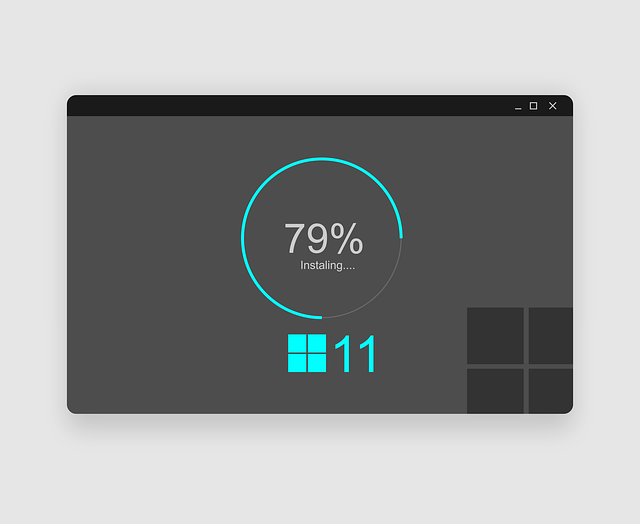
Windows – самая популярная и знакомая всем операционная система из списка. Она удобна в использовании, быстро запускается и возобновляет работу. Актуальные версии имеют больше уровней защиты данных и соответствуют последнему слову техники.
Удобно использовать на любом устройстве. Единственное, что может смущать, – это цена за лицензионную версию. На момент написания статьи – $ 289.
Ubuntu

Ubuntu – ОС на базе Linux. Идеально подходит для компаний, учебных заведений и дома. Доступна бесплатно.
Ubuntu – отличный вариант для тех, у кого расписан бюджет. ОС с открытым исходным кодом, а это привлекает многих пользователей.
Справочно
Программное обеспечение с открытым исходным кодом может изучить, изменить и улучшить любой пользователь (кто, конечно, понимает в программировании).
Кроме того, в ней качество, надежный интерфейс и функции безопасности, которые сложно «сломать».
MacOS

Для пользователей Apple нет другого варианта, кроме MacOS.
В последние годы операционные системы Mac были абсолютно бесплатными, и разработчики время от времени обновляли их.
Самой примечательной чертой Mac является внешний вид и дизайн интерфейса. Мы считаем, что это одна из самых красивых ОС на сегодняшний день. Apple дает своим пользователям доступ ко всей этой красоте бесплатно, ведь они уже и так платят большие деньги за сами устройства Apple.
Fedora
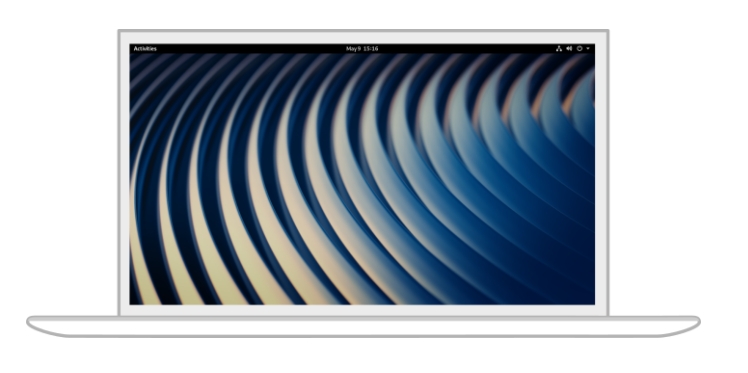
Fedora – система на базе Linux, которая предлагает функции Ubuntu с лучшим бесплатным ПО с открытым исходным кодом. Мощная операционная система для любого ноутбука и настольного компьютера.
Fedora идеальна для пользователей-любителей и студентов, но более всего она подходит разработчикам. Ведь в ней есть все необходимые инструменты и утилиты, и все это совершенно даром!
Free BSD
Еще одно бесплатное программное обеспечение с открытым исходным кодом на базе Unix. Совместимо с различными платформами, и основной упор сделан на скорость и стабильность. Любопытно, что ОС была создана сообществом студентов Калифорнийского университета.
Проста в установке, идеальна для работы в Сети – почему бы не попробовать?
Chrome OS
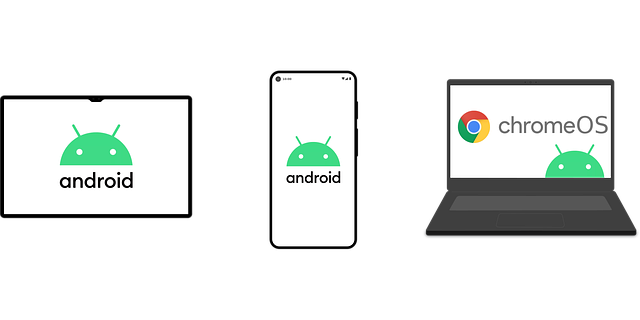
Chrome OS – еще одно операционное программное обеспечение на основе ядра Linux, разработанное Google. Является производным от бесплатной ОС Chrome и в качестве основного пользовательского интерфейса использует веб-браузер Google Chrome. Эта ОС в основном поддерживает веб-приложения.
Chrome OS отлично работает, но находится в постоянном развитии и подает много надежд. Хороша для мультимедиа и приложений Linux и Android. Это тот случай, когда со временем ОС становится все лучше и лучше. Что ж, ждем.
CentOS
CentOS – другое бесплатное ПО с открытым исходным кодом. Лучше всего подходит для разработчиков, которые ищут удобную систему для кодинга. Однако это не значит, что ему нечего предложить тем, кто просто хочет использовать его в «мирских» целях.
Мы рекомендуем CentOS для личного и домашнего использования, ведь программа бесплатна.
Debian
Debian создана на базе ядра Linux, она бесплатная, с открытым исходным кодом. Проста в установке и оснащена удобным интерфейсом.
Скажем так, это не самая универсальная из упомянутых выше операционных систем, но ее стоит попробовать, если у вас ограниченный бюджет.
Deepin
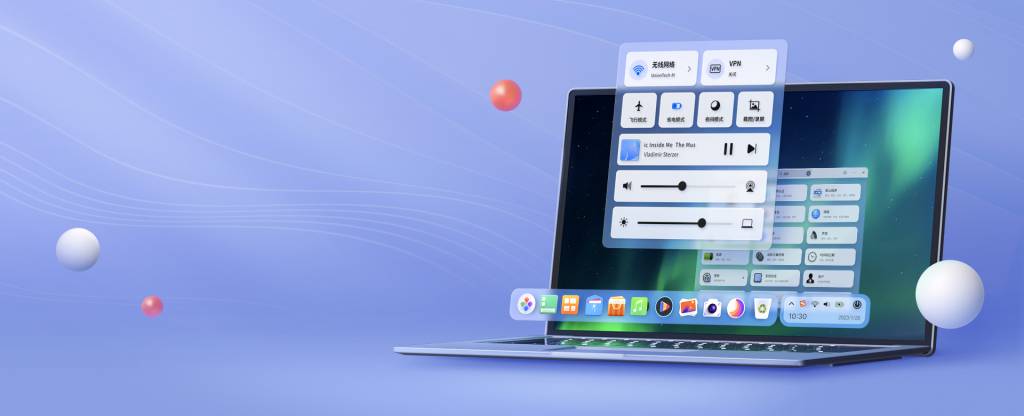
Deepin – это операционная система с открытым исходным кодом и очень привлекательным интерфейсом – просто красотка!
Системой можно пользоваться бесплатно. Она перекрывает многие недостатки Debian. Имея большее количество фич и модификаций, она вполне сможет конкурировать с гигантами – Windows и Mac.
Astra Linux
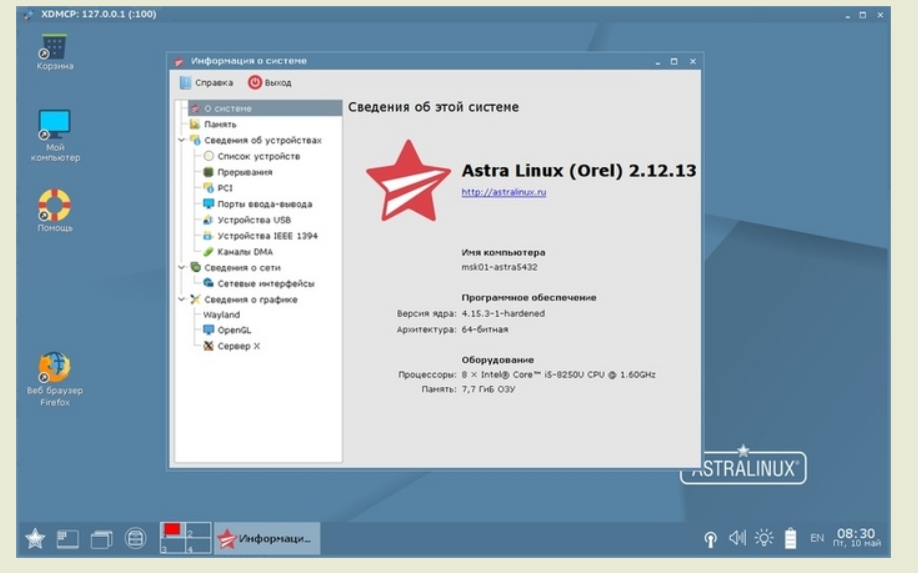
Не можем не упомянуть российскую операционную систему Astra Linux на базе ядра Linux, которая внедряется в нашей стране в качестве альтернативы Microsoft Windows. Пока система больше ориентирована на предприятия и бизнес, но и для личных, семейных, домашних и иных бытовых нужд ее также можно использовать.
ОС Astra Linux совместима с приложениями Р7-Офис, МойОфис и другим офисным ПО, входящим в реестр Минкомсвязи России. На базе этой ОС в дальнейшем будут разрабатываться все отечественные продукты.

Сергей Кузьменко
руководитель направления информационной безопасности Центра цифровой экспертизы Роскачества
Операционная система – это основа, необходимая для работы вашего компьютера. На вкус и цвет есть разные ОС, которые отвечают запросам пользователей: по потребностям, функциональности и просто внешнему виду.
Для повседневного личного использования, игр и просмотра веб-страниц идеально подходит старый добрый Windows. Если у вас есть устройства Apple, то выхода нет, кроме как использовать MacOS.
Для разработки и бизнеса есть удачные варианты с Linux- и Unix-системами. Что бы вы ни выбрали, помните, что любая ОС оптимизирована для базовых потребностей пользователей, и, если не углубляться в специфику и специальные программы под конкретную систему, для обычных запросов можно выбирать любую из нашей подборки.
На чтение 5 мин Просмотров 8.9к.
Обновлено
Пользователи обычно серьезно задумываются о выборе операционной системы на свой ноутбук только в четырех случаях: если лэптоп продавался без «операционки», при серьезном сбое системы, для поддержки «тяжелых» компьютерных игр и с целью повысить производительность откровенно «слабых» или устаревших моделей. В этой статье представлен рейтинг ОС для ноутбука, который поможет владельцам мобильных цифровых устройств решить любую из перечисленных выше проблем без неприятных последствий в виде перегрева или системных сбоев.
Содержание
- Для обычных ноутбуков
- Windows 10 Pro
- Windows 7
- Ubuntu
- Для геймеров
- Windows 10 Home
- SteamOS
- Drauger OS
- Для слабых или старых ноутбуков
- Windows 7 Embedded
- Linux Mint
- Windows 10 LTSC
Для обычных ноутбуков
Выбор в этом сегменте на самом деле не такой уж и большой. Многие пользователи предпочитают традиционную продукцию Microsoft.
Windows 10 Pro
Плюсы
- скорость работы
- быстрый запуск
- магазин с приложениями
- большой выбор опций
- поддержка от производителя
Минусы
- «слежка» за пользователем
- избирательный подход к установленным программам
Если выбрать операционную систему для нового ноутбука со стандартными характеристиками, стоит обратить особое внимание на профессиональную версию Windows 10. Многие до сих пор с недоверием относятся к этому продукту Майкрософт. Однако при соблюдении некоторых условий (минимальные параметры, лицензия и правильная установка) никаких проблем с производительностью, сбоями, обновлениями и телеметрией у пользователя не возникает. К тому же, современные нетбуки и ноутбуки по умолчанию рассчитаны на работу именно с этой версией ОС.
Windows 7
Плюсы
- низкие системные требования
- стабильная и надежная работа
- оптимизация работы под ноутбуки
- поддержка оборудования без установки драйверов
Минусы
- отсутствие обновлений
- часть современных моделей не имеет драйверов для работы
- несовместима с частью новой оснастки
Лучшая винда для ноутбука, которая, по отзывам пользователей, на данный момент работает стабильней и надежней своих предшественниц и последователей. К тому же эта система максимально подстроена для работы с популярными моделями мобильных цифровых устройств. Однако популярность этой «операционки» в настоящее время стабильно падает из-за производителей, отсутствия драйверов и части нового оборудования.
Ubuntu
Плюсы
- безопасность
- доступность
- неплохая производительность
- оригинальный интерфейс
- легкая установка
- регулярные обновления
Минусы
- стабильность работы зависит от скорости интернета
- приходится довольно долго разбираться с настройками
- отсутствуют драйвера для работы со стандартным оборудованием
- не поддерживает работу с частью популярных приложений
Пользователи довольно противоречиво описывают свои ощущения во время работы с Ubuntu Linux. Ведь это очень необычно и требует довольно много времени на изучение возможностей этой операционной системы. Поэтому этот вариант скорее подойдет для тех пользователей, которые хотят сэкономить и готовы переучиваться.
Для геймеров
Любители компьютерных игр – это отдельная каста пользователей, которые готовы на любые траты, чтобы заниматься любимым делом без глюков, зависаний и других проблем. В этом разделе представлена тройка ОС, которая если и не во всем, то во многом соответствует ожиданиям фанатов игры.
Windows 10 Home
Плюсы
- удобная работа с приложениями
- сохранение системных требований
- оптимизация работы
- возвращение меню «Пуск»
- удачное обновление DirectX
Минусы
- «шпионаж» за пользователями
- платное ПО
- проблемы с установками на мобильные цифровые устройства
- отсутствие приложения для проигрывания DVD-дисков
Пользователи, а тем более геймеры, довольно часто критикуют эту ОС, которая пока не набрала такой популярности, какую имеет «семерка». Однако производительность и совместимость с другим программным обеспечением и оборудованием, а также постоянная работа над ошибками, возводит эту систему в топ.
SteamOS
Плюсы
- оптимизация под видеоигры
- совместимость с различными платформами
- поддержка новейших графических драйверов
- стоимость
Минусы
- практически нет дополнительных приложений
- не каждая игра доступна для этой системы
- высокие требования по «железу»
Игровая версия дистрибутива Linux для ноутбуков. Обладает улучшенным ядром для увеличения производительности. Эта программа устанавливается на стандартную систему и в качестве виртуальной консоли взаимодействует с сервисом Steem в режиме Big Picture (рекомендуется). Обладает неплохой графической поддержкой, а список игр для этой системы постоянно увеличивается.
Drauger OS
Плюсы
- экономия ресурсов
- безопасность
- хороший уровень производительности
- ориентация на геймеров
Минусы
- ограниченная область использования
- сложные настройки и управление
Эта ОС, являющаяся еще одним дистрибутивом Linux, разработанным на основе Ubuntu, представляет собой панель управления, при помощи которой можно напрямую запускать игровые приложения с популярных сервисов. Система позволяет «выжать» из ноутбуков максимальную производительность за счет своего ядра, отдающего предпочтение определенным процессам в ущерб обычных системных задач. Минимальные требования к оборудованию довольно низкие, но игры идут хорошо только на 64-битных устройствах с рекомендованными параметрами (например, оперативная память от 4 Гб).
Для слабых или старых ноутбуков
В этом разделе представлена тройка ОС, способных оживить устаревшие устройства, которые жалко выбрасывать на свалку, и новые, но не слишком производительные модели.
Windows 7 Embedded
Плюсы
- проверенный разработчик
- несложная установка
- есть пробный период
Минусы
- цена
- подходит не для всех моделей
Среди пользователей существует устойчивое мнение о том, что при переустановке ОС на старый ноутбук не стоит связываться с Embedded, так как это ПО не дает никакого выигрыша по производительности по сравнению с изначальной «семеркой». Однако это не так. Продукция этого семейства Майкрософт оптимизировано для работы в специализированных устройствах со слабым «железом». Поэтому программа занимает значительно меньше места на жестком диске и практически не отличается от стандартной версии по внешнему виду и расторопности.
Linux Mint
Плюсы
- можно настроить «под себя»
- безопасная работа
- полное отсутствие сбора данных
- нетребовательность к ресурсам
Минусы
- потребуется много времени на понимание принципов работы
- не поддерживает приличное количество популярных программ
- несовместима с некоторыми видами оборудования
Главные достоинства этой ОС – это работа без антивирусов, минимальные требования к системным ресурсам и множество настроек. Однако освоить эту программу сможет только человек, имеющий определенные знания. Все остальное подходит для установки на слабые лэптопы.
Windows 10 LTSC
Плюсы
- отсутствие ненужных приложений
- приличная производительность
- редко обновляется
- экономит емкость жесткого диска
Минусы
- телеметрия никуда не исчезла
- отсутствие лицензионных версий
Установить Windows LTSC на слабый ноутбук можно только в пробном режиме, так как лицензионная программа для обычных пользователей недоступна. Однако даже 90 дней достаточно для того, чтобы заметить, как эта программа увеличивает производительность маломощных устройств, избавляет пользователей от рекламы и не использует шпионаж.



























